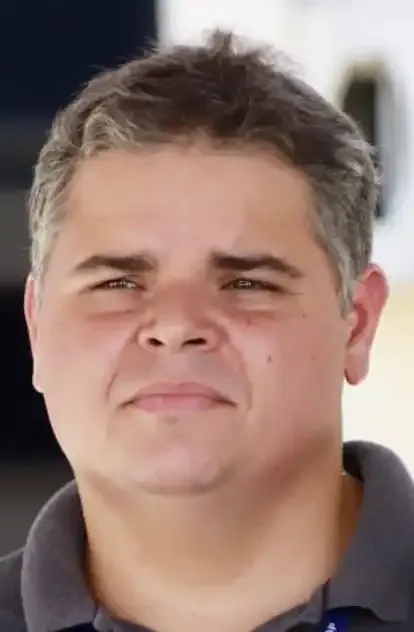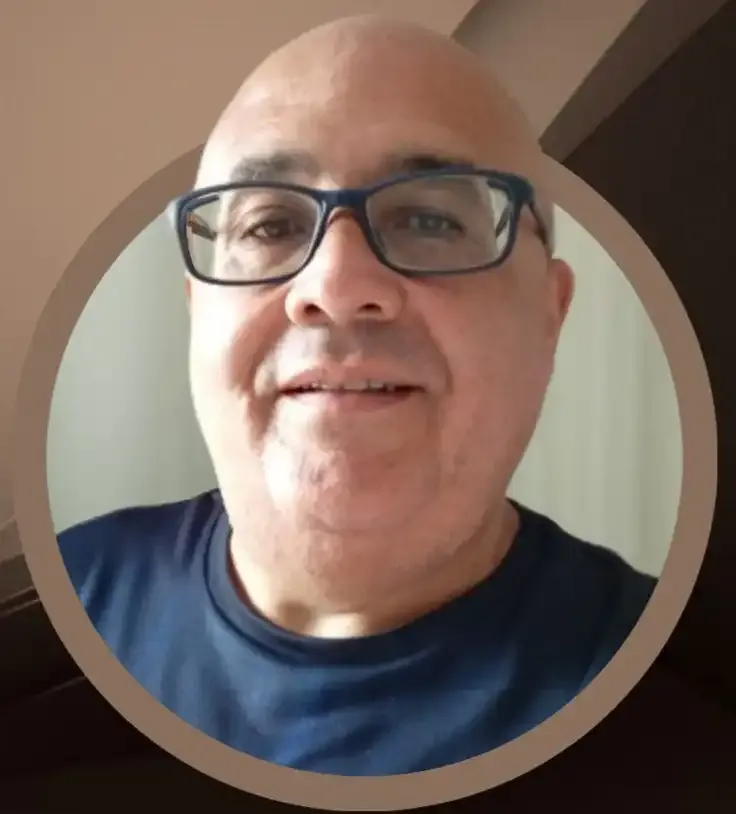Python e Seus Hábitos Digitais: Uma Jornada pelo Seu Histórico de Internet
- #Python
Introdução
Você já parou para pensar no quanto a internet domina nossas vidas, tipo a Força em Star Wars? Desde estudar para as provas até maratonar séries, passamos uma boa parte do nosso dia online. Mas você já se perguntou como realmente usa esse tempo? Analisar seus hábitos de navegação pode ser tão revelador quanto descobrir que seu pai é um Sith Lord.
Porque devemos fazer uma análise desse tipo?
Muitas vezes a verdade doe, mas também existe coragem em você. Entender nossos hábitos online pode nos ajudar a:
- Aumentar a Produtividade: Identificar e cortar o tempo perdido em atividades inúteis.
- Gerenciar o Tempo: Balancear melhor nosso tempo online, como equilibrar a Força entre o lado luminoso e o lado sombrio.
- Proteger a Privacidade: Ajustar comportamentos que podem nos deixar vulneráveis.
- Autoconhecimento: Descobrir novos interesses e hobbies.
Com a ajuda do Python, nosso sabre de luz digital, podemos transformar o histórico de navegação em um conjunto de dados valiosos. Abaixo mostro como coletar, analisar e interpretar seus dados de navegação para obter insights dignos de um mestre Jedi.

Passo 1: Exportar o Histórico
- Chrome: Abra o Chrome, vá em “Histórico” > “Gerenciar histórico” > “Exportar dados” (usando uma extensão como "Chrome History Export"). Clique aqui para acessar a extenção.
- Firefox: Vá para o menu, selecione “Biblioteca” > “Histórico” > “Mostrar todo o histórico” > “Exportar” (usando uma extensão como "Firefox History Export"). Clique aqui para acessar a extenção.
- Outros navegadores: Pesquise como exportar o histórico de navegação ou utilize extensões específicas.
Observação: após gerar esse passo você terá uma arquivo no formato em .csv ou formato .xlsx, que será a nossa base de dados para realizar a análise de seu histórico.

Passo 2: Instalar o Python
- Baixe e instale o Python em python.org.
Passo 3: Instalar Bibliotecas Necessárias
- Abra o terminal (ou prompt de comando) e instale as bibliotecas necessárias:
pip install pandas matplotlib seaborn

Passo 4: Ler o Histórico no Python
- Use a biblioteca
pandaspara ler o arquivo exportado:
import pandas as pd
# Substitua 'historico.csv' pelo caminho do seu arquivo
historico = pd.read_csv('historico.csv')
Passo 5: Limpar e Preparar os Dados
- Faça uma limpeza básica dos dados:
# Exemplo de limpeza básica
historico['date'] = pd.to_datetime(historico['date'])
historico = historico.dropna()

Passo 6: Análise Exploratória
- Veja os sites mais visitados, horários de pico, etc.:
# Sites mais visitados
top_sites = historico['site'].value_counts().head(10)
# Horários de pico
historico['hour'] = historico['date'].dt.hour
horas_pico = historico['hour'].value_counts().sort_index()
Passo 7: Visualização dos Dados
- Crie gráficos para visualizar os resultados:
import matplotlib.pyplot as plt
import seaborn as sns
# Gráfico de sites mais visitados
plt.figure(figsize=(10, 6))
sns.barplot(x=top_sites.values, y=top_sites.index, palette='viridis')
plt.title('Top 10 Sites Mais Visitados')
plt.xlabel('Número de Visitas')
plt.show()
# Gráfico de horários de pico
plt.figure(figsize=(10, 6))
sns.lineplot(x=horas_pico.index, y=horas_pico.values, marker='o')
plt.title('Horários de Pico de Navegação')
plt.xlabel('Hora do Dia')
plt.ylabel('Número de Visitas')
plt.show()

Passo 8: Interpretar os Resultados
- Analise o que os dados revelam sobre seus hábitos. Pergunte-se:
- Quais são os sites que mais visito?
- Em que horas do dia estou mais ativo na internet?
- Estou gastando muito tempo em redes sociais ou sites não produtivos?
Passo 9: Planejar Melhorias
- Use as informações para fazer ajustes em seus hábitos de navegação.
- Limite o tempo em sites menos produtivos.
- Defina horários específicos para certas atividades online.
Passo 10: Monitorar Progresso
- Continue monitorando seu histórico periodicamente para ver se as mudanças surtiram efeito.
- É só gerar um novo histórico e rodar o script.

Aqui está um exemplo completo reunindo todos os passos em um script:
import pandas as pd
import matplotlib.pyplot as plt
import seaborn as sns
# Ler o histórico
historico = pd.read_csv('historico.csv')
# Limpeza básica
historico['date'] = pd.to_datetime(historico['date'])
historico = historico.dropna()
# Sites mais visitados
top_sites = historico['site'].value_counts().head(10)
# Horários de pico
historico['hour'] = historico['date'].dt.hour
horas_pico = historico['hour'].value_counts().sort_index()
# Gráfico de sites mais visitados
plt.figure(figsize=(10, 6))
sns.barplot(x=top_sites.values, y=top_sites.index, palette='viridis')
plt.title('Top 10 Sites Mais Visitados')
plt.xlabel('Número de Visitas')
plt.show()
# Gráfico de horários de pico
plt.figure(figsize=(10, 6))
sns.lineplot(x=horas_pico.index, y=horas_pico.values, marker='o')
plt.title('Horários de Pico de Navegação')
plt.xlabel('Hora do Dia')
plt.ylabel('Número de Visitas')
plt.show()
Conclusão
Seguindo esses passos, você conseguirá realizar uma análise detalhada dos seus hábitos de internet usando Python.
Esse exemplo funciona bem utilizando um ambiente online como o Colab, não esqueça de importar a sua base (dados de histórico) para serem utilizando dentro do ambiente gerado Clique aqui para baixar o script do notebook Colab.
Esse artigo saiu de uma atividade que fiz em treinamento introdutório de análise de dados, acredito que deixa o aprendizado mais dinâmico e por isso decidi reproduzir com uma pitada de ChatGPT em algumas partes do texto, utilizei a lexica.art para as imagens e remove.bg para remover o fundo das imagens.
Espero que ajude quem esteja aprendendo a usar um pouco de análise de dados com python ou simplesmente porque querem descobrir seus "podres" kkk... calma brincadeirinha!
Segue meu contato para compartilhar alguma informação ou tirar alguma dúvida! Vou ficar feliz em poder ajudar...
Até a próxima jovem Padawan! Sucesso sempre...
#SantanderBootcamp #IA #Python